エクセル ショートカット 完全版!(自称)
Penseur
2015.01.28
どもども、WEBディレクターのXileです。
ディレクターをやっていると見積もりを作ったりガントチャートを作ったりとExcelを使う機会が多いのですが、僕のお気に入りの小技を紹介します。
使いこなすことによって、かなりのスピードで操作することができますよっ!
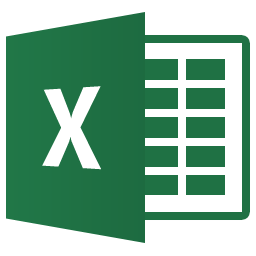
『 Ctrl 』+『 A 』
これはかなりメジャーかと思います。全てのセルを選択します。僕の主な使い方としては全て選択し『 Delete 』で全消しなんかで使います。
『 Ctrl 』+『 P 』
これもメジャーですね。印刷のダイアログを表示します。ただ、キーボードの『 P 』の位置が左手だけでは操作できずちょっともどかしいです…。
『 Ctrl 』+『 Y 』、『 Ctrl 』+『 Z 』
『 Ctrl 』+『 Z 』でひとつ前の状態に戻るというのは他のアプリケーションでもよくありますが、以外と知られていないのが『 Y 』の方。
『 Z 』で戻り過ぎたものを『 Y 』で進めることが出来ます。
『 Ctrl 』+『 Page Up 』 『 Ctrl 』+『 Page Down 』
こちらはシートの切り替えが可能で、
『 Page Up 』で左のシート、『 Page Down 』で右のシートに移動できます。
シート数の多いファイルでは大活躍なのですが、
シート名のタブでマウススクロールする事でも移動できるので、この順位になってしまいました。
『 Ctrl 』+『 マウスホイール ↑↓』
表示の倍率を変更することが出来ます!
詳細を見たい時や全体を見渡したい時に、自由自在に拡大縮小が可能です!
『 Ctrl 』+『 H 』
他のアプリケーションでも良く使う『 Ctrl 』+『 F 』は検索ですが、このコマンドは置換となります。
検索自体も出来るので、完全に『 F 』の上位互換になります!
『 Shift 』+『 Space 』
エクセルを使っていると行を丸ごと選択したことが多々あるのですが、
セルを選択した状態でこのコマンドを使うと、行を丸々選択することが可能です!
ちなみに列の選択は『 Ctrl 』+『 Space 』です。
『 Ctrl 』+『 ; 』、『 Ctrl 』+『 : 』
特に『 ; 』を良く使います!
見積もりなどでは作成日を入力することが多いのですが、
『 ; 』で現在の日付、『 : 』で現在の時刻が入力されます!
地味なようで意外に役立っているのがこのコマンド。
『 Ctrl 』+『 + 』 『 Ctrl 』+『 - 』
残念っ。2位となってしまいましたが、これもかなり使えるコマンドです。
『 + 』はセルを追加、『 - 』はセルを削除。
ですが、行を選択した状態でその真価を発揮しますっ!
行を追加・削除できるという魔法のコマンドとなっております!
『 Ctrl 』+『 D 』、『 Ctrl 』+『 R 』
特に『 D 』の方は良く使うのですが、『 D 』は上のセルを複製、『 R 』は左のセルを複製でき、
コピーペーストを1コマンドでまかなう事が可能ですっ!!
更に複数セルを選択して、一気に複製なんてことも可能です!
行を丸々複製する事も可能ですっ!
『 Shift 』+『 Space 』からの『 Ctrl 』+『 D 』のコンボなんてシビレまくりですっ!
以上、如何だったでしょうか?
作業スピードが早くなるだけでなく、カッコイイと思いませんか?僕はこれでエクセルスピード男子を目指します!
是非是非、実践投入してみて下さい。
ディレクターをやっていると見積もりを作ったりガントチャートを作ったりとExcelを使う機会が多いのですが、僕のお気に入りの小技を紹介します。
使いこなすことによって、かなりのスピードで操作することができますよっ!
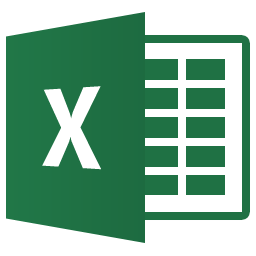
それではいきましょう第10位!
『 Ctrl 』+『 A 』
これはかなりメジャーかと思います。全てのセルを選択します。僕の主な使い方としては全て選択し『 Delete 』で全消しなんかで使います。
第9位!!
『 Ctrl 』+『 P 』
これもメジャーですね。印刷のダイアログを表示します。ただ、キーボードの『 P 』の位置が左手だけでは操作できずちょっともどかしいです…。
第8位!!!
『 Ctrl 』+『 Y 』、『 Ctrl 』+『 Z 』
『 Ctrl 』+『 Z 』でひとつ前の状態に戻るというのは他のアプリケーションでもよくありますが、以外と知られていないのが『 Y 』の方。
『 Z 』で戻り過ぎたものを『 Y 』で進めることが出来ます。
第7位!!!!
『 Ctrl 』+『 Page Up 』 『 Ctrl 』+『 Page Down 』
こちらはシートの切り替えが可能で、
『 Page Up 』で左のシート、『 Page Down 』で右のシートに移動できます。
シート数の多いファイルでは大活躍なのですが、
シート名のタブでマウススクロールする事でも移動できるので、この順位になってしまいました。
続きまして第6位!!!!!
『 Ctrl 』+『 マウスホイール ↑↓』
表示の倍率を変更することが出来ます!
詳細を見たい時や全体を見渡したい時に、自由自在に拡大縮小が可能です!
どんどんいきます第5位!!!!!!
『 Ctrl 』+『 H 』
他のアプリケーションでも良く使う『 Ctrl 』+『 F 』は検索ですが、このコマンドは置換となります。
検索自体も出来るので、完全に『 F 』の上位互換になります!
どんどんいきます第4位!!!!!!!
『 Shift 』+『 Space 』
エクセルを使っていると行を丸ごと選択したことが多々あるのですが、
セルを選択した状態でこのコマンドを使うと、行を丸々選択することが可能です!
ちなみに列の選択は『 Ctrl 』+『 Space 』です。
ここからベスト3の第3位!!!!!!!!
『 Ctrl 』+『 ; 』、『 Ctrl 』+『 : 』
特に『 ; 』を良く使います!
見積もりなどでは作成日を入力することが多いのですが、
『 ; 』で現在の日付、『 : 』で現在の時刻が入力されます!
地味なようで意外に役立っているのがこのコマンド。
あと一歩、第2位!!!!!!!!!
『 Ctrl 』+『 + 』 『 Ctrl 』+『 - 』
残念っ。2位となってしまいましたが、これもかなり使えるコマンドです。
『 + 』はセルを追加、『 - 』はセルを削除。
ですが、行を選択した状態でその真価を発揮しますっ!
行を追加・削除できるという魔法のコマンドとなっております!
そして栄光の第1位は!?
『 Ctrl 』+『 D 』、『 Ctrl 』+『 R 』
特に『 D 』の方は良く使うのですが、『 D 』は上のセルを複製、『 R 』は左のセルを複製でき、
コピーペーストを1コマンドでまかなう事が可能ですっ!!
更に複数セルを選択して、一気に複製なんてことも可能です!
行を丸々複製する事も可能ですっ!
『 Shift 』+『 Space 』からの『 Ctrl 』+『 D 』のコンボなんてシビレまくりですっ!
以上、如何だったでしょうか?
作業スピードが早くなるだけでなく、カッコイイと思いませんか?僕はこれでエクセルスピード男子を目指します!
是非是非、実践投入してみて下さい。
